我们在使用wps excel表格编辑工具进行数据内容的编辑和制作的过程中,很多时候我们都会进行函数的一个操作,比如需要使用的rank函数进行数据的排名,或者使用VLOOKUP函数进行数据的筛选等,很多小伙伴对于VLOOKUP函数比较陌生,不知道该函数如何使用,VLOOKUP函数是一个可以任意的筛选出你表格数据中的任何一个数据内容,从而可以让你能够更好的进行数据的编辑和处理,只需要通过设首列满足条件的元素以及确定所筛选的数值的区域和行列号即可,下方是关于如何使用WPS Excel中VLOOKUP函数的使用方法,如果你需要的情况下可以看看方法教程,希望对大家有所帮助。

1.首先我们将鼠标定位到其他空白单元格中,在该单元格中输入一个【=VLOOKUP()】,之后将鼠标定位到括号中。

2.接着我们用双引号将我们想要求取的具体数值名称筛选起来,如图所示。

3.之后,我们输入一个逗号【,】,之后再将鼠标左键框选我们的表格数据内容区域,如图所示。

4.随后再在后面输入一个逗号【,】,之后后面输入一个【2】,这里的【2】表示的是你所求取的数值的列号,这里小编想要筛选的【英语】的结果数据在第二列,因此这里输入【2】即可。

5.随后按下键盘上述的回车键就可以将我们需要筛选的数据提取出来了,如图所示。

以上就是关于如何使用WPS Excel中VLOOKUP函数的具体操作方法,VLOOKUP函数可以让你很快速的将表格数据内容中任意一个数据筛选出来,操作方法十分的简单,如果你需要的话可以操作试试。
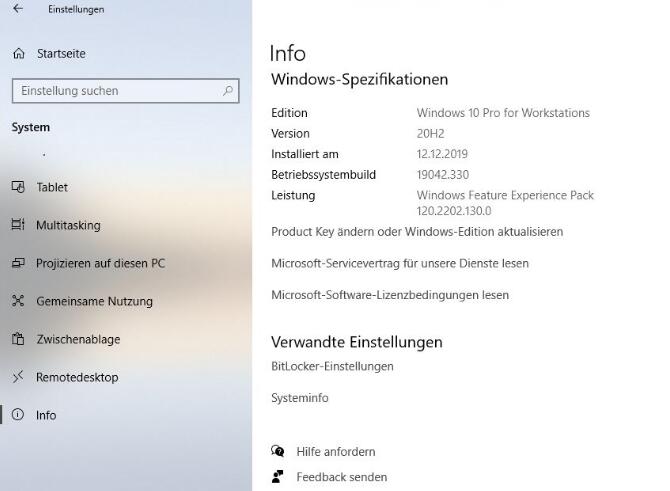 Windows 10 20H2(2009)19042-概述中的更改
Windows 10 20H2(2009)19042-概述中的更改
Windows 10 20H2(2009)19042-概述中的更改 该windows10 20H2(2009年),是用户......
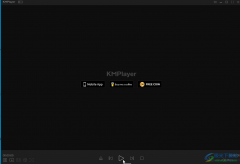 KMplayer设置循环播放视频的方法教程
KMplayer设置循环播放视频的方法教程
KMplayer是一款非常好用的视频播放软件,很多小伙伴都在使用。......
 电脑自动重启问题排查:自动重启的原因
电脑自动重启问题排查:自动重启的原因
电脑自动重启问题常常让用户头疼不已,由于其发生情况复杂,......
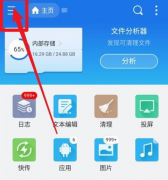 ES文件浏览器怎么添加百度网盘-ES文件浏
ES文件浏览器怎么添加百度网盘-ES文件浏
很多人不知道ES文件浏览器怎么添加百度网盘?今日为你们带来的......
 Win10系统怎么禁用体验共享
Win10系统怎么禁用体验共享
在win10系统中,有一个共享体验功能,是负责附近共享以快速将......

wps软件为用户带来的便利是毋庸置疑的,在这款办公软件中的功能有着其它热门办公软件的支持,因此用户可以用来编辑word文档、excel表格或是ppt演示文稿等,为用户带来了不错的体验,当用户...

wps软件已经是用户必不可少的办公软件了,给用户带来了不少的好处,并且深受用户的喜爱,在这款办公软件中用户可以体验到其中的功能是很强大的,用户直接简单操作几步即可解决好编辑问...

在wps软件中用户可以感受到丰富且强大的功能,为用户编辑文件时提供了许多的帮助,并且在wps软件中有着其它热门办公软件的支持,给用户带来了许多的便捷,因此wps软件深受用户的喜爱,成...

wps软件是大部分用户电脑上必备的一款办公软件,也成为了热门的办公软件,当用户在使用时,就会感受到许多的便利,并且其中的功能也很强大实用,很好的解决了用户的编辑问题,当用户在...

很多小伙伴之所以会选择使用WPS软件来对表格文档进行编辑,就是因为WPS中的功能十分的丰富,能够解决表格文档编辑过程中遇到的各种问题。有的小伙伴在使用WPS对表格文档进行编辑的过程中...

WPS中的功能十分的丰富,很多功能可能大家都没有使用过,那么当你需要进行使用的时候,却不知道这些功能在哪里使用,比如一些小伙伴想要将sheet1工作表的名称字号调整大一点,那么怎么设...

WPS软件对于我们常常进行办公的小伙伴来说,是非常实用的一款软件,有小伙伴在使用该软件的时候,会将学生或者是员工的成绩进行统计出来,其中想要将大于等于75分的成绩的人数进行快速...
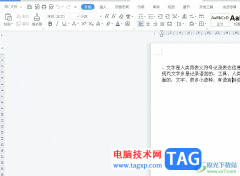
wps是一款多功能办公软件,它为用户提供了文档、表格以及演示文稿等不同类型文件的编辑权利,让用户简单下载一个软件就可以完成多种文件的编辑工作,因此大部分用户都会选择wps软件来编...
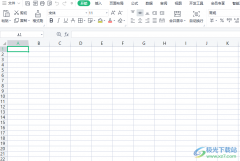
wps软件现在是用户电脑上必备的办公软件了,给用户带来了许多的好处和便利,当用户在wps软件中编辑表格文件时,可以根据实际情况来利用软件中的强大功能,这样能够帮助用户简单轻松的完...
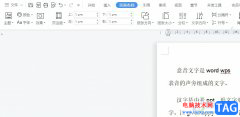
wps软件是大部分用户很喜欢使用的一款办公软件,它为用户带来了强大且实用的功能,让用户可以用来完成文档、表格或是演示文稿等不同类型文件的编辑工作,当用户在wps软件中编辑文档文件...

wps软件一直是很多用户的首选办公软件,其中丰富且实用的功能让用户感受到了不少的便利,因此wps软件吸引了大量的用户前来下载使用,当用户在软件中编辑表格文件时,就会根据实际情况来...

在WPSExcel中将鼠标制作成条形图的情况是很常见的,数据被制作成条形图,可以直观的查看到数据的一个对比效果,而在设置条形图的时候,有些时候为了让我们的条形图更加的好看,会对纵坐...

WPS表格是一款非常好用的软件,其中的功能非常丰富,可以满足各种办公需求,很多小伙伴都在使用。如果我们需要在电脑版WPS表格中计算百分比,小伙伴们知道具体该如何进行操作吗,其实操...
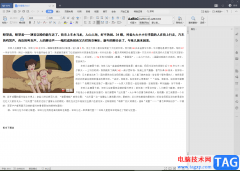
WPS办公软件是我们平时非常喜欢的一款文档编辑软件,在该软件中可以进行各种文档的编辑和制作,我们在使用WPS办公软件进行文档的编辑时,一般我们都会使用到WPSWord文档编辑工具,有时候...
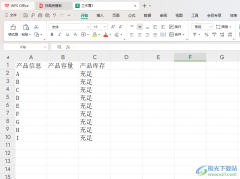
我们在电脑上安装WPS办公软件之后,对于该软件的使用是非常频繁的,我们需要使用这款软件中的表格工具对我们遇到的一些数据进行处理操作,如果你编辑的数据是非常重要的,那么我们就可...